Cara Melakukan Instalasi GNS3 di MacOS
author: Kevin Naphan Dwiputra — Jaringan

GNS3 (Graphical Network Simulator-3) merupakan salah satu aplikasi populer untuk melakukan simulasi jaringan komputer, baik untuk keperluan pembelajaran maupun perencanaan jaringan. Bagi pengguna MacOS, proses instalasi GNS3 memiliki beberapa tahapan khusus yang perlu diperhatikan agar aplikasi dapat berjalan dengan baik. Artikel ini akan membahas langkah-langkah instalasi GNS3 di MacOS secara lengkap dan terstruktur.
- Sistem Yang Digunakan
- Macbook pro retina 13” late 2015
- OS Monterey 12.6
2. File yang harus di download
- GNS3
- GNS3 VM
- Virtualbox
3. Langkah-Langkah Instalasi
- Download dan install Virtual Box
Disini saya menggunakan virtualbox versi 6.15, pada macbook saya tidak dapat menggunakan versi 7.10 karena terjadi error pada saat menggunakan router mikrotik di GNS3 nya. Saya juga memilih yang Intel Host karena macbook saya menggunakan intel jika macbook menggunakan apple M1,M2 dapat memilih yang Apple Silicon Hosts
Download juga VirtualBox Extension Pack nya
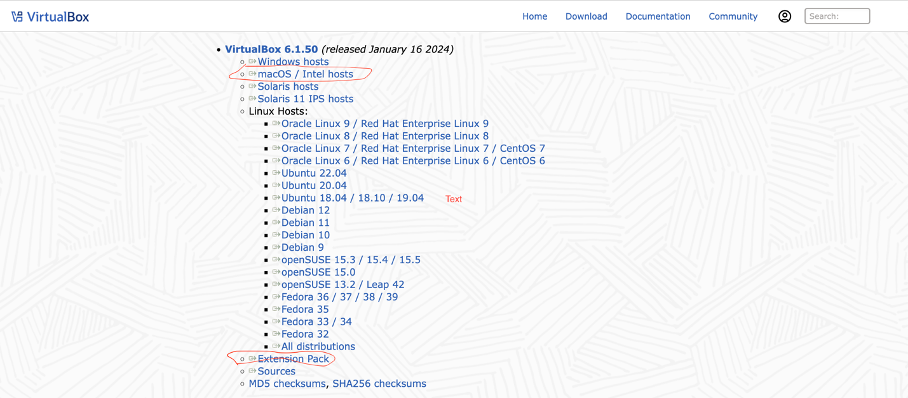
- Setelah itu Install VirtualBox Extension Pack nya dengan cara klik Virtualbox -> Preferences -> Extension
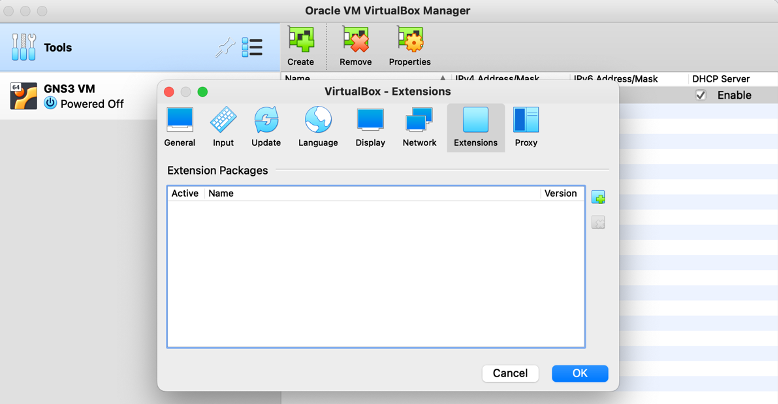
Setelah itu klik tombol + dan pilih file virtualbox extension yang telah didownload.
- Download GNS3 VM pada https://www.gns3.com/software/download-vm dan ekstrak file yang telah di download setelah di ekstrak, file GNS3 VM berekstensi .ova
- Import file GNS VM di virtual box dengan meng klik File-> Import Aplliance
Pilih file GNS VM.ova yang telah di download dan tidak perlu merubah pada bagian setting(default)
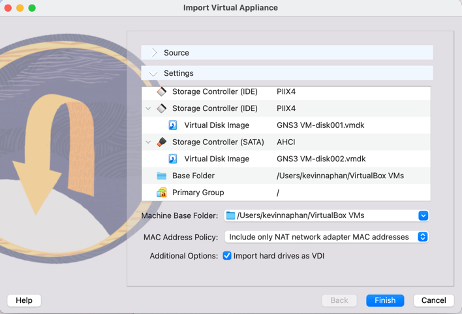
- Lalu buka setting pada GNS3 VM di virtual box nya
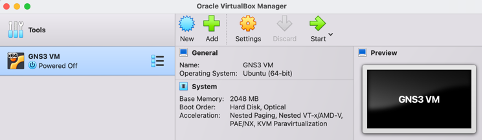
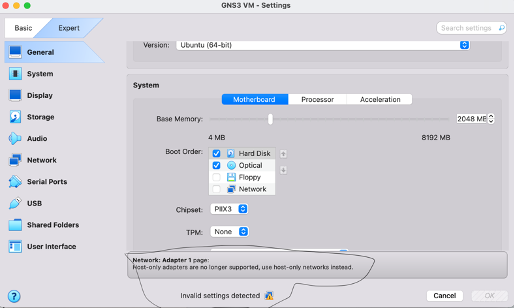
- Jika terdapat “invalid settings detected” maka kita perlu memperbaiki nya terlebih dahulu agar virtualbox dapat berjalan dengan lancar. Pada kasus di virtualbox saya , perlu untuk mengubah network: Adapter 1 dengan cara mengubah tab menu dari Basic menjadi Expert dan memilih menu network , Namun kita akan menemui permasalahan dimana tidak ada Name yang dapat dipilih oleh karena itu kita perlu menambahkan nya pada
File->Tools->Network manager
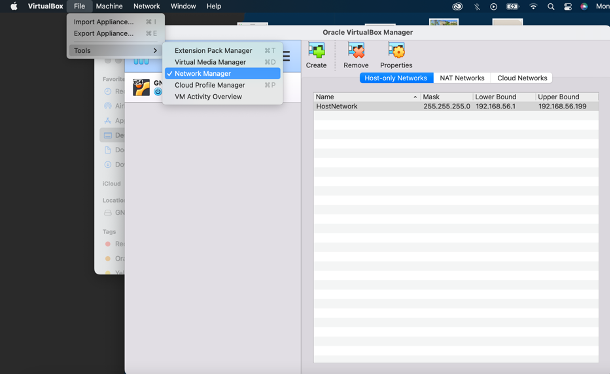
- Setelah itu kita dapat menambahkan nya dengan memilih create dan hostnetwork akan muncul seperti pada gambar diatas. Setelah itu Kembali ke menu setting dan mengganti name nya dengan hostnetwork.
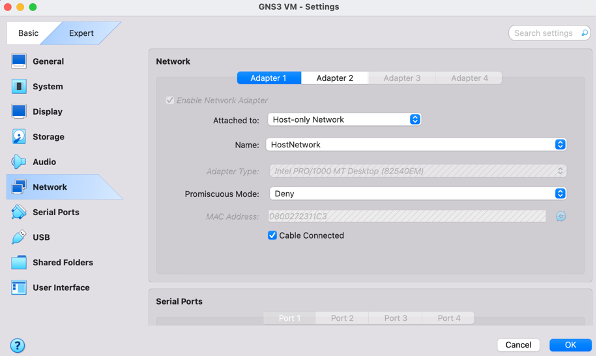
- Lalu jalankan dengan Start, Tunggu loading dan jika berhasil maka tampilan pada virtualbox nya akan seperti ini
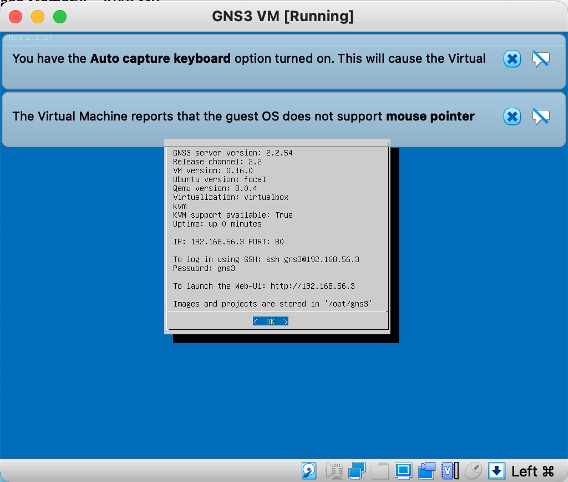
- Download dan install GNS3 For mac lalu buka GNS3 nya
- Berikan akses root jika diminta oleh GNS3 nya
- Kita akan melakukan setup untuk GNS3 nya dapat dilakukan dengan cara klik menu Help -> Setup Wizard
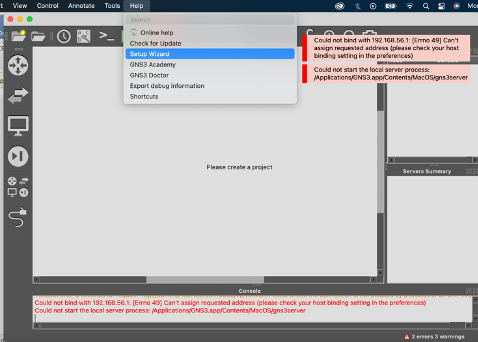
- Pilih pilihan seperti yang ada pada gambar ini
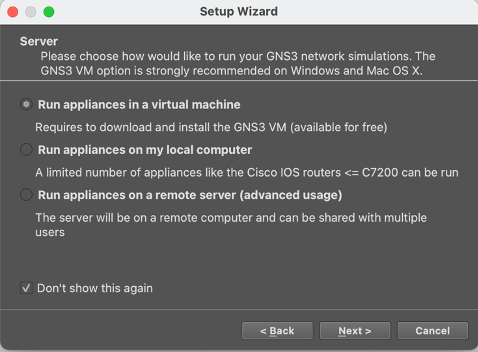
- Kita akan mengkoneksikan ke IP dan Port GNS VM seperti pada gambar berikut ini, IP yang digunakan adalah bedasarkan pada GNS3 VM yang dijalankan pada Virtualbox.
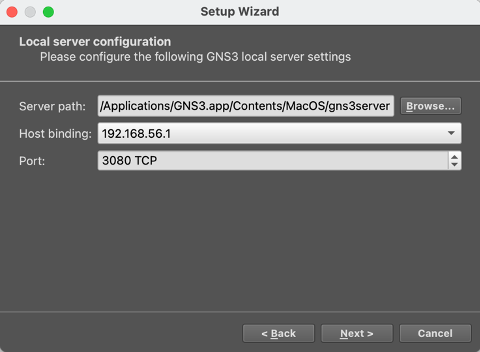
- Pada menu ini pilih seperti gambar dibawah ini. Setelah itu finish.

- GNS3 siap digunakan ditandai dengan warna hijau pada server summary seperti pada gambar berikut ini
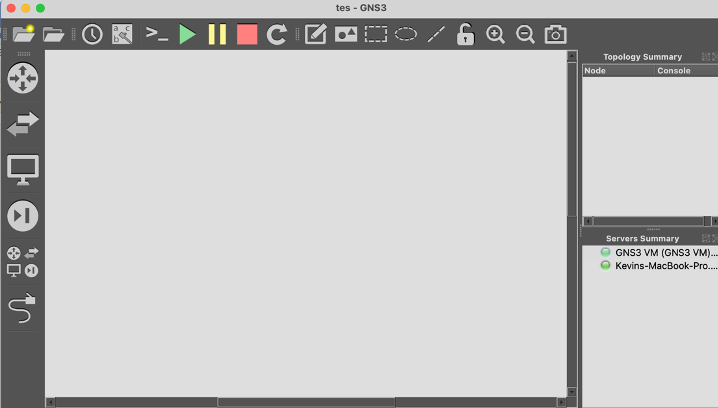
4. GNS3 siap digunakan untuk kebutuhan simulasi jaringan di MacOS
Kevin Naphan
Finding calm through words and visuals

